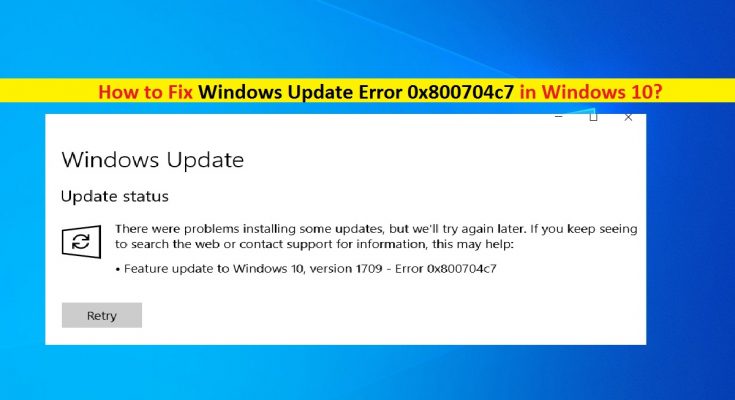Was ist “Windows Update-Fehler 0x800704c7” in Windows 10?
Wenn auf Ihrem Windows 10-Computer beim Versuch, das Windows-Update zu installieren, „Windows Update Error 0x800704c7“ auftritt, sind Sie an der richtigen Stelle für die Lösung. Hier werden Sie mit einfachen Schritten/Methoden zur Lösung des Problems geführt. Beginnen wir die Diskussion.
„Windows Update Error 0x800704c7“ in Windows 10: Microsoft veröffentlicht regelmäßige Updates für die Windows-Betriebssystemversion, um bekannte Probleme zu beheben und dem Windows-Computer Verbesserungen und Leistungsverbesserungen hinzuzufügen. In Windows 10 ist es ganz einfach, Ihr Windows-Betriebssystem über die App „Einstellungen“ zu aktualisieren. Dazu müssen Sie die App „Einstellungen“ in Windows 10 öffnen, zu „Update & Sicherheit > Windows Update“ gehen und auf die Schaltfläche „Nach Updates suchen“ klicken.
Sie sollten sicherstellen, dass Ihr Computer während des Windows-Update-Prozesses mit einem stabilen Internet verbunden ist. Sobald Sie auf die Schaltfläche „Nach Updates suchen“ geklickt haben, beginnt Ihr Computer mit der Suche nach dem verfügbaren Windows-Update und zeigt die verfügbare Liste der Updates im Fenster „Einstellungen“ an. Um verfügbare Updates herunterzuladen und zu installieren, müssen Sie die Option “Download” auswählen und darauf klicken. Dies dauert je nach Update-Typ oder -Version, die Sie installieren, einige Minuten/Stunden, bis das Update abgeschlossen ist. Nach Abschluss des Updates und der Installation müssen Sie Ihren Computer neu starten, um die Änderungen und Auswirkungen zu sehen.
Benutzer berichteten jedoch, dass sie in Windows 10 mit „Windows Update Error 0x800704c7“ konfrontiert waren, während sie versuchten, das Windows-Update herunterzuladen/zu installieren. Dieser Windows-Update-Fehler hindert sie aus bestimmten Gründen daran, das Update zu installieren. Es kann mehrere Gründe für dieses Problem geben, darunter fehlende/beschädigte Systemdateien, Hintergrundprozesse, die mit dem Windows-Update in Konflikt stehen und durch einige Anwendungen wie auf dem Computer installierte Antivirensoftware gestört werden.
Malware- oder Virenangriffe im Computer könnten ein weiterer möglicher Grund für den „Windows Update Error 0x800704c7“ sein. Cyberkriminelle nutzen Fehler oder Probleme in der Software/im Betriebssystem aus und lösen Malware oder Viren auf Ihrem Gerät aus. Eine Malware-Infektion kann beim Versuch, Windows zu aktualisieren, zu Unterbrechungen führen und dazu führen, dass der Windows Update-Fehlercode 0x800704c7 oder ein anderer Fehler angezeigt wird.
Dieser Fehlercode 0x800704c7 kann auch auftreten, wenn Sie versuchen, auf „Microsoft OneDrive“ zuzugreifen oder eine Windows-Dateisicherung zu erstellen. Der Hauptgrund für diesen Fehlercode 0x800704c7 sind beschädigte / fehlende Systemdateien und Softwarestörungen von Drittanbietern. Dieser Fehlercode als Windows-Update-Fehler tritt normalerweise auf, wenn Sie versuchen, Windows 10 Version 1607 auf Version 1709 zu aktualisieren. Gehen wir zur Lösung.
Wie behebt man den Windows Update-Fehler 0x800704c7 in Windows 10?
Methode 1: Beheben Sie den Windows Update-Fehlercode 0x800704c7 mit „PC Repair Tool“
“PC Repair Tool” ist eine einfache und schnelle Möglichkeit, BSOD-Fehler, EXE-Fehler, DLL-Fehler, Probleme mit Programmen, Malware- oder Virenprobleme, Systemdateien oder Registrierungsprobleme und andere Systemprobleme mit nur wenigen Klicks zu finden und zu beheben. Sie können dieses Tool über die Schaltfläche/den Link unten erhalten.
Methode 2: Führen Sie die Problembehandlung für „Windows Update“ aus
Die in Windows 10 integrierte Problembehandlung für Windows Update kann dieses Problem auf dem Computer finden und beheben. Lass es uns versuchen.
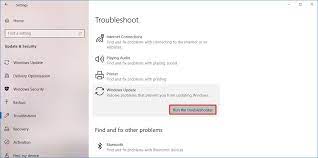
Schritt 1: Drücken Sie die Tasten “Windows + I” auf der Tastatur, um die App “Einstellungen” in Windows 10 zu öffnen
Schritt 2: Gehen Sie in der App „Einstellungen“ zu „Update & Sicherheit > Fehlerbehebung“.
Schritt 3: Scrollen Sie im rechten Bereich nach unten zur Option “Zusätzliche Problembehandlungen” und klicken Sie darauf
Schritt 4: Suchen und wählen Sie die Problembehandlung für Windows Update und die Schaltfläche “Problembehandlung ausführen”
Schritt 5: Befolgen Sie die Anweisungen auf dem Bildschirm, um den Aktualisierungsvorgang abzuschließen. Überprüfen Sie anschließend, ob der Fehler behoben ist.
Methode 3: Führen Sie SFC-Scan und DISM-Scan in Windows 10 aus
Sie können das SFC-Tool (System File Checker) ausführen, um Systemdateien zu reparieren, und das DISM-Tool ausführen, um das Festplatten-Image zu reparieren, um den “Windows Update-Fehlercode 0x800704c7” zu beheben.
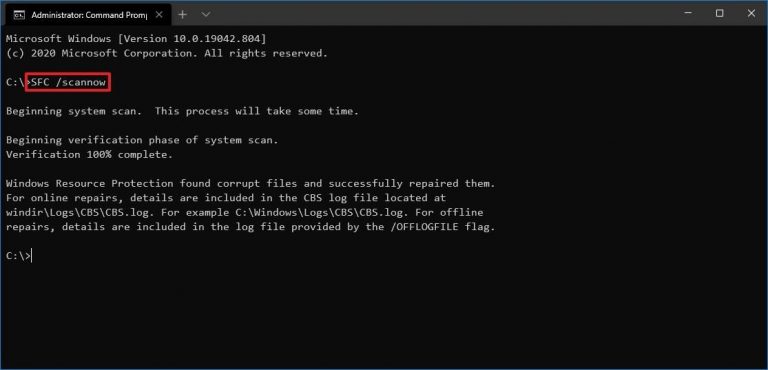
Schritt 1: Drücken Sie die Tasten „Windows + X“ auf der Tastatur und wählen Sie „Eingabeaufforderung als Administrator“.
Schritt 2: Führen Sie in der „Eingabeaufforderung“ den SFC-Scan aus. Geben Sie den Befehl „sfc /scannow“ ein und drücken Sie die Eingabetaste, um ihn auszuführen.
Schritt 3: Führen Sie nach der Ausführung den DISM-Scan aus. Geben Sie den folgenden Befehl nacheinander ein und drücken Sie nach jedem die Eingabetaste, um ihn auszuführen
DISM /Online /Cleanup-Image /ScanHealth
DISM /Online /Cleanup-Image /RestoreHealth
Schritt 4: Starten Sie Ihren Computer nach der Ausführung neu und versuchen Sie erneut, Windows 10 zu aktualisieren, und prüfen Sie, ob es funktioniert.
Methode 4: Führen Sie das Zurücksetzen von Windows 10 mit dem “Windows Recovery”-Tool durch
Eine Möglichkeit, diesen Windows-Update-Fehler zu beheben, besteht darin, das Zurücksetzen von Windows 10 mit „Windows Recovery“ durchzuführen. Dieser Vorgang entfernt alle Ihre installierten Anwendungen, aber Sie können Ihre persönlichen Dateien schützen, indem Sie während des Vorgangs die Option “Meine Dateien behalten” wählen.
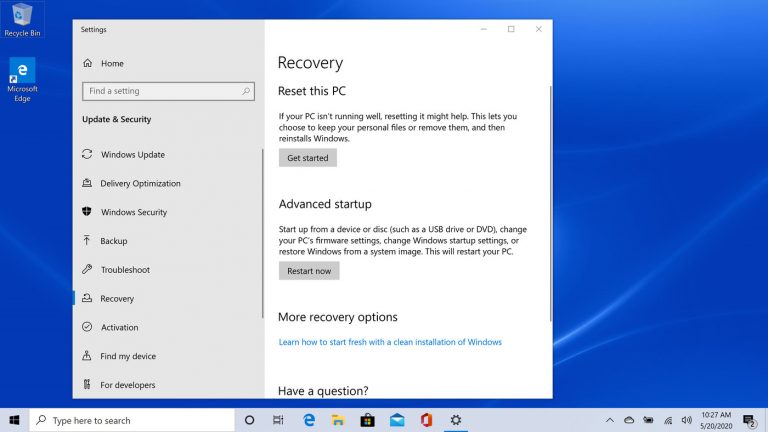
Schritt 1: Öffnen Sie die App „Einstellungen“ und gehen Sie zu „Update & Sicherheit > Wiederherstellung > Diesen PC zurücksetzen“ und klicken Sie auf die Schaltfläche „Erste Schritte“.
Schritt 2: Wählen Sie im nächsten Fenster „Meine Dateien behalten > Lokale Neuinstallation“ und klicken Sie dann auf „Weiter > R eset’
Schritt 3: Warten Sie, bis der Rücksetzvorgang abgeschlossen ist. Wenn Sie fertig sind, starten Sie Ihren Computer neu.
Schritt 4: Jetzt müssen Sie möglicherweise die Bildschirmauflösung Ihres Computers einstellen. Klicken Sie dazu mit der rechten Maustaste auf eine leere Stelle auf dem Desktop und wählen Sie “Anzeigeeinstellungen”.
Schritt 5: Gehen Sie zum Dropdown-Menü “Anzeigeauflösung” und wählen Sie die Anzeige mit der bevorzugten Auflösung aus. Speichern Sie dann die Änderungen, indem Sie auf die Option “Änderungen beibehalten” klicken.
Methode 5: Deaktivieren Sie Ihre Antivirensoftware vorübergehend
Wie bereits erwähnt, tritt dieser Windows-Update-Fehler möglicherweise aufgrund einer Störung Ihrer auf dem Computer installierten Antivirensoftware von Drittanbietern auf. Es ist möglich, dass Ihr Antivirenprogramm eines Drittanbieters Sie aus Sicherheitsgründen oder aufgrund seiner Übersicherheitsfunktion daran hindert, Windows zu aktualisieren. Sie können das Problem beheben, indem Sie Ihre Antivirensoftware deaktivieren. Wenn das Deaktivieren des Antivirenprogramms für Sie nicht funktioniert hat, können Sie versuchen, das Problem zu beheben, indem Sie die Antivirensoftware auf dem Computer deinstallieren.
Methode 6: Laden Sie die neueste Windows-Update-Version KB aus dem Microsoft Update-Katalog herunter und installieren Sie sie
Wenn der Fehler weiterhin besteht, können Sie versuchen, das Problem zu beheben, indem Sie die neueste KB, die Sie installieren möchten, aus dem Microsoft Update-Katalog herunterladen/installieren.
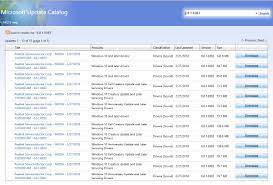
Schritt 1: Öffnen Sie die App „Einstellungen“ in Windows 10 und gehen Sie zu „Update & Sicherheit > Updateverlauf anzeigen“.
Schritt 2: Suchen Sie die neueste KB in der Liste der installierten Updates. Kopieren Sie den obersten oder den neuesten KB-Code
Schritt 3: Öffnen Sie nun Ihren Browser und besuchen Sie die „Microsoft Update Catalog-Website (offiziell)“ oder „https://www.catalog.update.microsoft.com/“.
Schritt 4: Suchen Sie auf der Seite nach dem KB-Code, den Sie in „Schritt 2“ kopiert haben.
Schritt 5: Laden Sie das Update herunter und installieren Sie es nach Abschluss auf Ihrem Computer. Wenn Sie fertig sind, starten Sie Ihren Computer neu, um die Änderungen anzuzeigen. Überprüfen Sie, ob der Fehler behoben ist.
Methode 7: Führen Sie die Systemwiederherstellung in Windows 10 durch
Wenn das Problem weiterhin besteht, können Sie versuchen, das Problem zu beheben, indem Sie die Systemwiederherstellung auf dem Computer durchführen und Ihren Computer auf den Wiederherstellungspunkt wiederherstellen, als alles gut funktionierte.
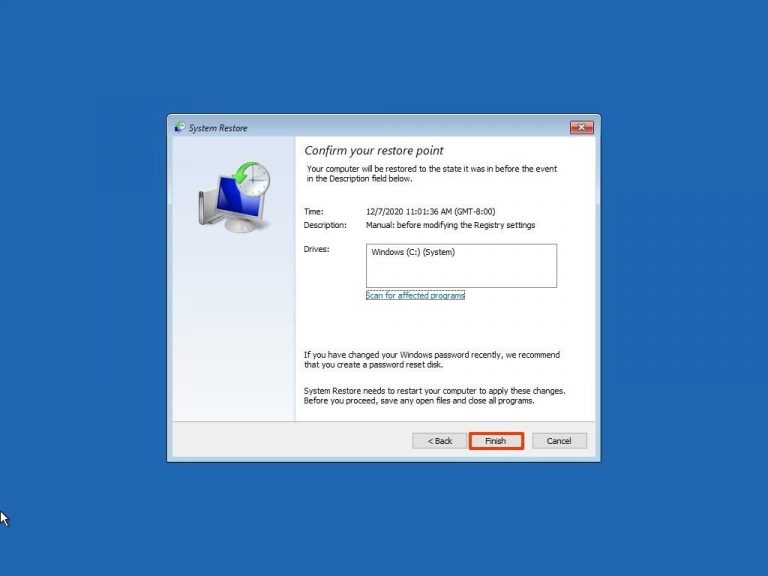
Schritt 1: Geben Sie „Systemwiederherstellung“ in das „Windows-Suchfeld“ ein und öffnen Sie es aus den angezeigten Ergebnissen
Schritt 2: Klicken Sie im Fenster “Systemwiederherstellung” auf “Weiter”, wählen Sie einen Wiederherstellungspunkt aus, wenn kein Fehler aufgetreten ist, und klicken Sie auf “Weiter > Fertig stellen”, um den Wiederherstellungsvorgang neu zu starten. Wenn Sie fertig sind, starten Sie Ihren Computer neu und prüfen Sie, ob der Fehler behoben ist.
Methode 8: Aktualisieren Sie Windows 10 mit dem Media Creation Tool (MCT)
Das von Microsoft entwickelte Media Creation Tool bietet Ihnen die Möglichkeit, Ihr System auf die neueste Version zu aktualisieren/zu aktualisieren oder sogar eine neue Windows-Installation durchzuführen.
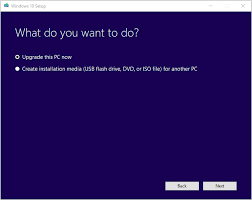
Schritt 1: Öffnen Sie Ihren Browser und besuchen Sie die “Microsoft Official Site” oder besuchen Sie die Seite “https://www.microsoft.com/en-us/software-download/windows10”.
Schritt 2: Laden Sie das Media Creation Tool von der geöffneten Seite herunter und führen Sie das Tool nach dem Herunterladen aus.
Schritt 3: Stimmen Sie den Allgemeinen Geschäftsbedingungen zu, wählen Sie „Diesen PC jetzt aktualisieren > Persönliche Dateien behalten“ und folgen Sie den Anweisungen auf dem Bildschirm, um den Vorgang abzuschließen. Starten Sie anschließend Ihren Computer neu und prüfen Sie, ob der Windows-Update-Fehler behoben ist.
Fazit
Ich bin mir sicher, dass dieser Beitrag Ihnen geholfen hat, den Windows Update-Fehler 0x800704c7 in Windows 10 mit mehreren einfachen Methoden / Wegen zu beheben. Sie können unsere Anweisungen dazu lesen und befolgen. Wenn Ihnen der Beitrag wirklich geholfen hat, können Sie den Beitrag mit anderen teilen, um ihnen zu helfen. Das ist alles. Bei Anregungen oder Fragen schreiben Sie bitte unten in das Kommentarfeld.